
Windows Phone-användare begärde alltid ett sätt att skapa mappar på startskärmen. Beroende på vilken smartphone de hade kunde vissa användare använda appar som utformades för att erbjuda den här funktionen. Dessa appar var dock endast tillgängliga för Nokia och Samsung-smartphones, medan smartphones från andra tillverkare inte hade några appar tillgängliga. Lyckligtvis, med Windows Phone 8.1 Update 1, har Microsoft introducerat Live Folders för alla Windows Phone-enheter. Med dem kan du bättre organisera din startskärm och skapa egna livemappar, oavsett vilken smartphone du använder. Så här fungerar den här funktionen:
VIKTIGT: Live-mappar är en funktion som introducerades i Update 1 för Windows Phone 8.1. Den här uppdateringen kommer snart att bli tillgänglig för alla Windows Phone-användare. När du gjorde den här guiden antog vi att du redan vet hur man stiftar saker och hur man ändrar storlek, flyttar eller släpper upp plattor på startskärmen.
Så här skapar du en levande mapp på din Windows-telefons startskärm
Du behöver minst två plattor som du vill kombinera så att de kan skapa en Live Folder . Tryck först och håll in en kakel tills den går i förgrunden.

Flytta sedan plattan tills den är placerad över den andra plattan.

När du har tappat den här plattan på den andra, skapas Live Folder automatiskt och du kan se innehållet.

Om du vill lägga till fler plattor i den här levande mappen drar du enkelt och släpper dem ovanpå den.

Kakel i en Live Folder visar minifiera versioner av plattorna inuti den. Skönheten i Live Folders är att om dessa plattor var levande kakel, kommer de att fortsätta att vara levande kakel. De blir inte statiska!

Hur man heter eller byter namn på en levande mapp
Öppna den levande mappen genom att trycka på den. Tryck sedan på och håll kvar någon kakel inuti, tills mappen går in i redigeringsläge. Peka på namnmappsättningen på den övre avgränsningsfältet.

Ange det namn du vill använda för den här Live mappen och tryck på Enter .
 OBS! I stället för att först trycka på en kakel i Live Folder kan du också direkt trycka och hålla ned den övre avgränsningsfältet tills textfältet Namn-mapp visas.
OBS! I stället för att först trycka på en kakel i Live Folder kan du också direkt trycka och hålla ned den övre avgränsningsfältet tills textfältet Namn-mapp visas. Så här ändrar du eller flyttar en levande mapp
Live-mappar fungerar som vanliga plattor när det gäller att ändra storlek eller flytta dem. Vi omfattade dessa ämnen i detalj, i de två första delarna av denna handledning: Så här ändrar du, flytta eller ta bort plattor på startskärmen i Windows Phone 8.
Vi vill påpeka att Live Folders kan ändras i alla tre storlekar: små, medelstora och breda.
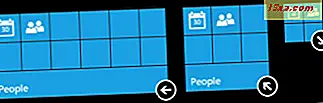
Så här stänger du en levande mapp
För att stänga en Live Folder kan du trycka på den igen, trycka på var som helst tom på Start- skärmen eller tryck på Start- knappen på din smartphone.

Så här tar du bort en levande mapp
Live-mappar kan inte helt enkelt raderas eller avspärras från startskärmen. För att eliminera en levande mapp måste du tömma den. När det inte finns några fler plattor inuti, kommer Live Folder helt enkelt att försvinna.
Några idéer för vad som skulle kunna göra mappar vara användbara
Live mappar är bra. När vi använde den här funktionen slutade vi helt omorganisera våra Windows-telefoner. Dessutom, efter några dagar senare, har vi kommit till slutsatsen att vi aldrig kunde gå tillbaka till våra gamla Start- skärmar. Den här funktionen är väldigt bra och vi älskar att använda den.
Här är några idéer om hur du bättre kan organisera plattorna på startskärmen med hjälp av den här funktionen:
- Skapa en levande mapp för alla dina meddelandeprogram som Skype, Whatsapp eller Facebook Messenger.
- Skapa en levande mapp för dina sociala nätverk: Facebook, Twitter, Google Plus etc.
- Skapa levande mappar för dina kontorapp, nyheter, media, spel, verktyg etc.
Till slut kan du sluta med något så här:

Slutsats
Levande mappar är en bra funktion och en som har väntats av många Windows Phone-användare under lång tid. Vi tycker att det är bra och vi är säkra på att du håller med oss. När du börjar använda Live Folders, tveka inte att dela med dig av dina erfarenheter med hjälp av kommentarformuläret nedan.



